windows10 系统中的ip地址怎么改的教程
- 分类:Win10 教程 回答于: 2021年12月18日 11:10:00
我们在工作的时候,经常会碰到ip地址冲突的情况,遇到此情况时,只能通过修改ip地址进行解决,对此win10系统怎么修改ip地址呢,其实方法很简单,小编这就把ip地址怎么改的方法带给大家,一起来看看吧。
win10系统怎么修改ip地址
1.打开【开始菜单】图标,点击进入【设置】。

2.在设置的主页面中找到【网络和internet】功能。

3.我们打开页面后,点击右侧的【更改适配器选项】。
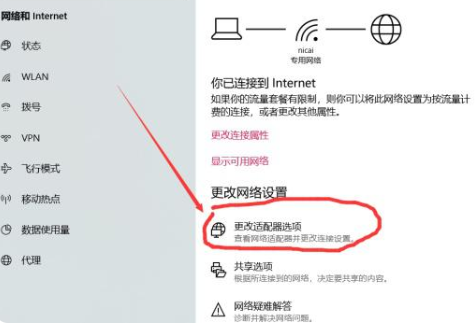
4.此时在进入的页面中找到我们连接的网络,鼠标右键点击,选择【属性】。

5.然后双击页面下方的ipv4设置,点击进入协议版本4当中。

6.最后在打开的常规页面选择【使用下面的ip地址】,我们将要修改的ip地址输入到此处即可。

这就是ip地址怎么改的方法,不知道如何操作的小伙伴可以根据上述方法进行修复。
 有用
26
有用
26

分享


转载请注明:文章转载自 www.xiaobaixitong.com
本文固定连接:www.xiaobaixitong.com
 小白系统
小白系统
小白帮助
如果该页面中上述提供的方法无法解决问题,您可以通过使用微信扫描左侧二维码加群让客服免费帮助你解决。备注:人工客服仅限正常工作时间(周一至周六:9:00~12:00 2:00~6:00)

长按或点击右侧按钮复制链接,去粘贴给好友吧~


http://127.0.0.1:5500/content.htmlhttp://127.0.0.1:5500/content.htmlhttp://127.0.0.1:5500/content.htmlhttp://127.0.0.1:5500/content.htmlhttp://127.0.0.1:5500/content.htmlhttp://127.0.0.1:5500/content.htmlhttp://127.0.0.1:5500/content.htmlhttp://127.0.0.1:5500/content.htmlhttp://127.0.0.1:5500/content.html
取消
复制成功
win10激活码最新永久神Key_win10安装密钥激活码大全(亲测有效)
 1000
10002022/11/04
windows10怎么激活_激活win10系统的方法
 1000
10002022/11/03
3款Win10 KMS激活工具,激活任何版本的Windows或Microsoft Office
 1000
10002022/11/03
热门搜索
2022年最新win10秘钥/永久激活码大全
 1000
10002022/11/02
win10专业版和win10家庭版有什么区别
 1000
10002022/11/02
手把手教你从零重装Win10系统(win10官方安装教程)
 1000
10002022/11/01
win10激活码大全
 1000
10002022/10/22
Windows10系统ISO镜像怎么从微软官网下载 两种win10镜像下载方法
 1000
10002022/10/21
win10开机密码取消的具体方法
 1000
10002022/10/19
联想笔记本重装系统win10的方法步骤
 1000
10002022/06/09
上一篇:win10重新装系统u盘的教程
下一篇:win10系统恢复找不到怎么办的解决方法
猜您喜欢
- win10安装win7系统图文教程2017/07/10
- win10开机慢,小编教你如何解决win10开..2018/08/21
- 新手如何重装win10系统教程2021/12/29
- 华为笔记本如何一键重装win10系统..2021/05/11
- u盘pe启动盘制作win102022/09/29
- WIN10专业版激活工具图文教程..2017/06/25
相关推荐
- win10系统iso文件怎么安装2022/02/08
- 常见华硕ezmode重装win10的两种方法..2021/03/10
- win10系统重装win7无法启动怎么办..2021/12/18
- 联想u410重装win10系统教程2021/01/02
- 小编教你如何关闭win10自动更新..2021/07/13
- 台式电脑系统怎么重装win10游戏专业版..2022/07/10
文章已经到底了,点击返回首页继续浏览新内容。

















